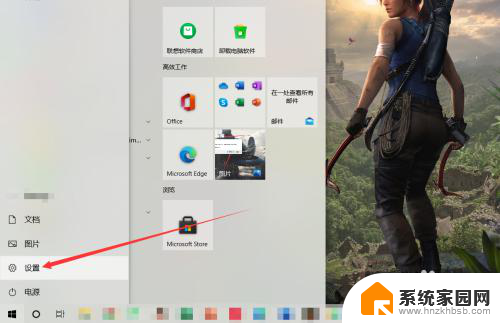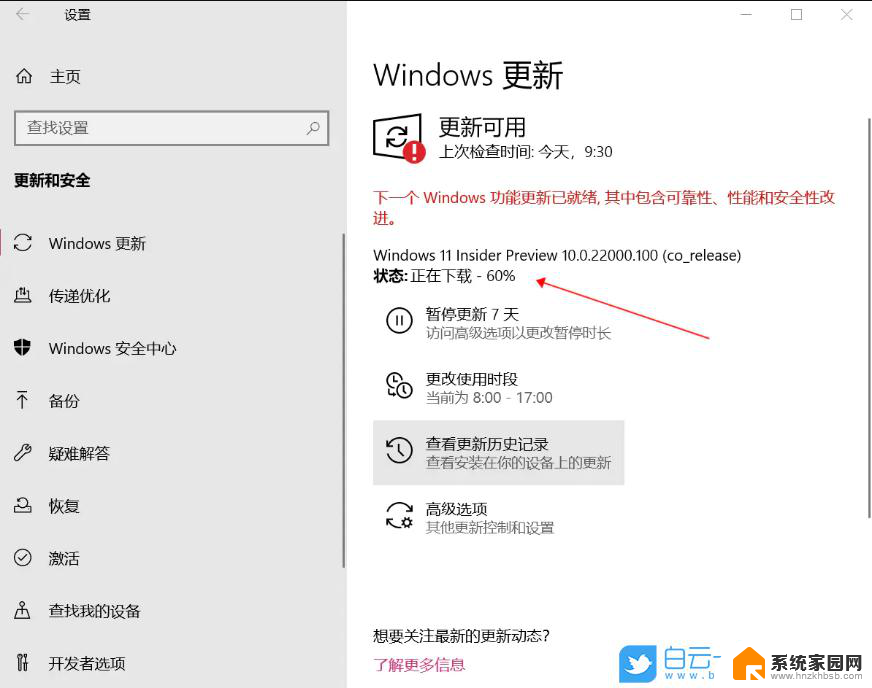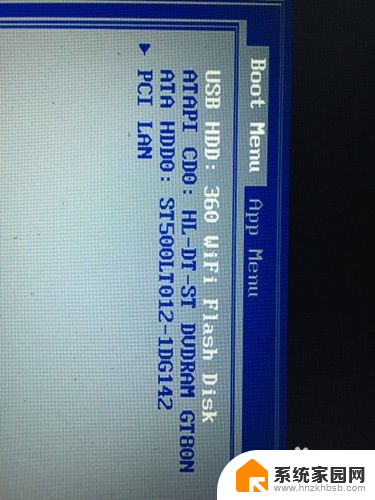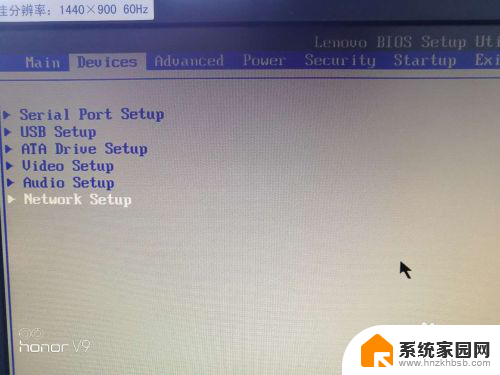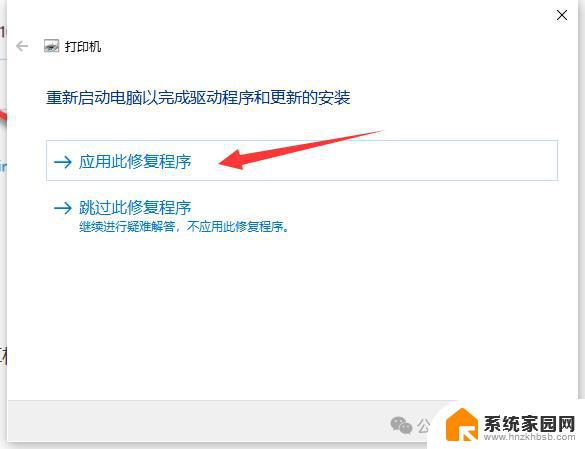联想打印机m7400更换墨粉后怎么清零 联想m7400pro墨粉盒更换清零方法
更新时间:2024-09-18 13:17:52作者:hnzkhbsb
当我们使用联想打印机M7400时,经常会遇到需要更换墨粉的情况,在更换墨粉后,我们需要及时清零打印机的墨粉计数器,以确保打印机正常工作。对于联想M7400 Pro墨粉盒的更换清零方法,我们可以通过简单的操作来完成。在这篇文章中我们将介绍如何清零联想M7400 Pro打印机的墨粉计数器,让您轻松解决打印问题。
步骤如下:
1.首先打开打印机的前盖,显示屏会有“盖子被打开”的字样; 然后按“清除/返回”键,如下图所示:

2.显示屏会有“是否更换墨粉盒”的字样,如下图所示:

3.按“开始“键,再按”▲“键;此时显示屏会出现”01“的字样,如下图所示:

4.继续按”▲“键,直到数字变成”11“。如下图所示:

5.按”确定“,再按”开始“。然后关上前盖即可清零,如下图所示:

以上是关于如何在更换联想打印机m7400墨粉后进行清零的全部内容,如果您遇到这种情况,请根据我的方法来解决,希望对大家有所帮助。